Google Chat теперь полностью интегрирован с Gmail как на мобильных, так и на настольных устройствах. Если вы один из тех пользователей, которые не могут устоять перед тем, как попробовать свои силы в недавно запущенной службе, скорее всего, у вас уже есть Google Chat, интегрированный с вашей учетной записью Gmail, или вы собираетесь это сделать.
Хотя в особом сценарии, когда пользователи включили уведомления в своем приложении Gmail, а также в автономном приложении Google Chat. Они получают повторяющиеся уведомления для каждого из полученных сообщений и упоминаний.
Будь то проблема с дублированием уведомлений или набор уведомлений, в целом нарушающих ваше спокойствие. Вам будет предложено быстрое и легкое решение этой проблемы!
Отключить уведомления о чате Google в Gmail на рабочем столе
Перейдите на mail.google.com и войдите в свою учетную запись. После входа в систему нажмите кнопку «Активный», которая будет расположена в правом верхнем углу экрана. Затем выберите в списке «Настройки уведомлений чата».
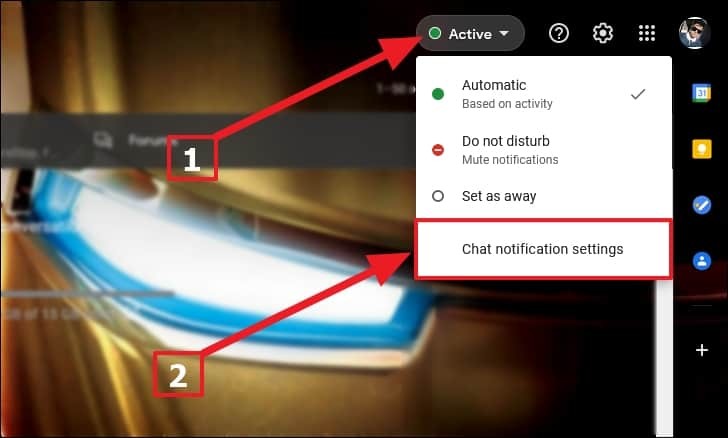
Теперь снимите флажок «Разрешить уведомления чата», установив флажок, чтобы отключить все уведомления из чата Google.
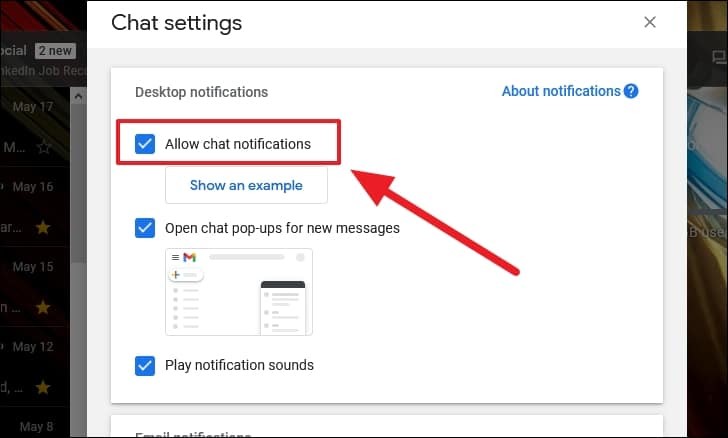
После этого нажмите «Готово» в правом нижнем углу окна уведомлений, чтобы применить изменения.
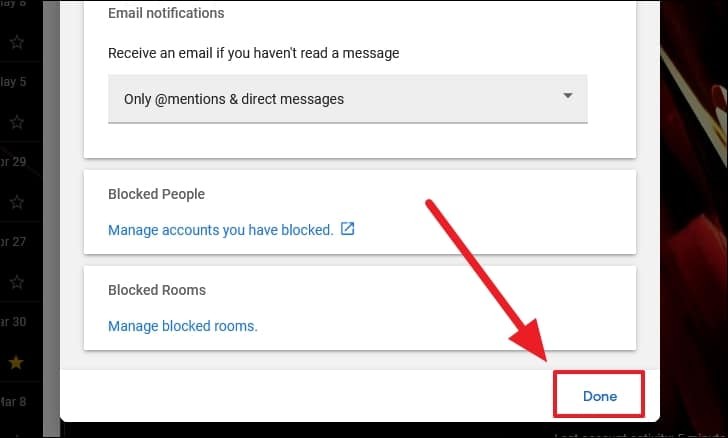
Когда вы отключите уведомления для своих чатов, Google будет отправлять вам по электронной почте уведомления о непрочитанных личных сообщениях и упоминаниях. Если вы хотите отключить их, найдите вкладку «Уведомления по электронной почте» в том же окне. Затем в раскрывающемся меню выберите вариант «Выкл.». Затем нажмите «Готово», чтобы применить изменения.
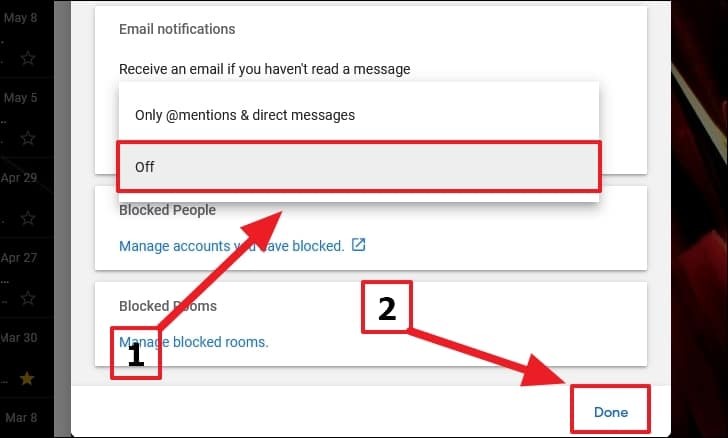
Отключить уведомления для определенного чата или комнаты
Отключение уведомлений для определенного чата требует буквально 2 кликов! Следуйте инструкциям, чтобы быстро отключить уведомления для определенного чата или комнаты.
Перейдите в конкретный чат или комнату и нажмите на меню шашлыка (три точки по вертикали). Теперь нажмите «Отключить уведомления», чтобы отключить уведомления для выбранного чата или комнаты. Бум! вы сделали.
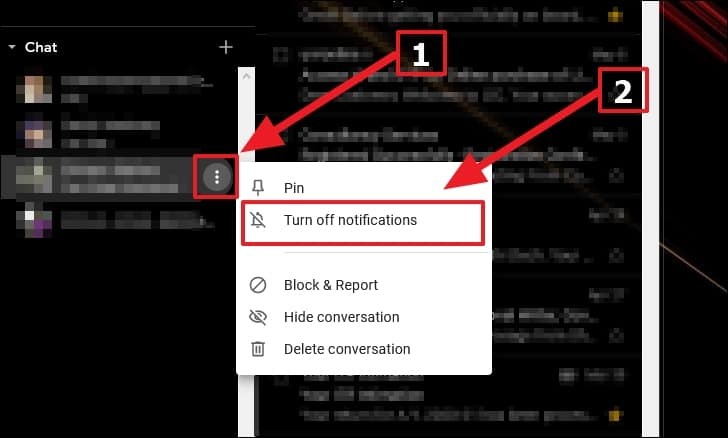
Отключить только звуки уведомлений
Чтобы отключить только звуки уведомлений, перейдите в «Настройки уведомлений чата», как мы это делали на предыдущем шаге. Найдите «Воспроизвести звуки уведомлений» на панели «Уведомления на рабочем столе». Затем снимите флажок, установив флажок рядом с ним.
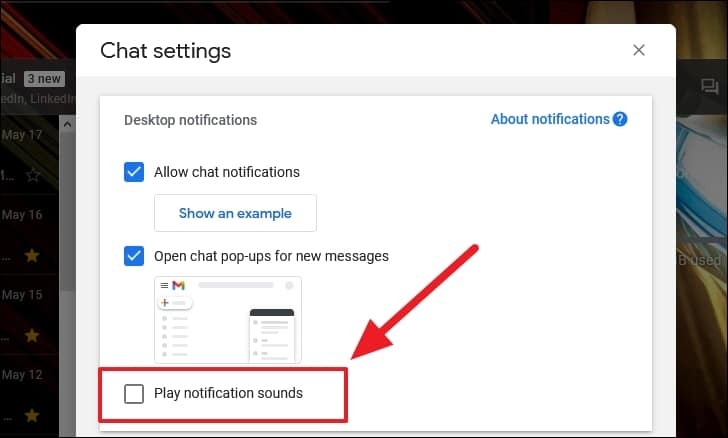
Нажмите «Готово», чтобы применить изменения.
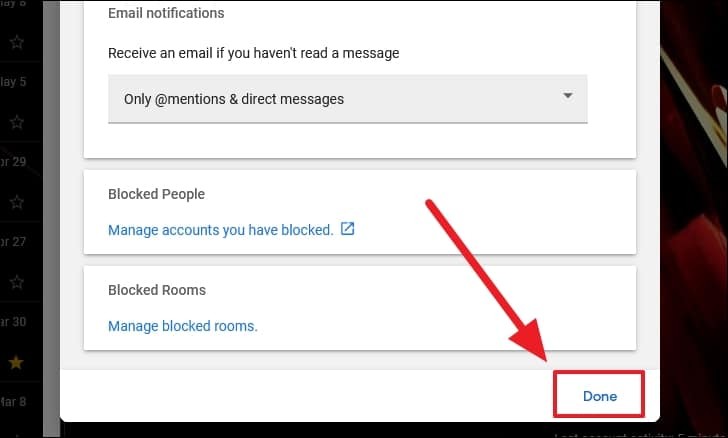
Отключить уведомления о чате Google в Gmail на мобильном телефоне
Чтобы отключить уведомления чата в Gmail на мобильном устройстве, достаточно выполнить всего пару шагов. Итак, приступим.
На устройствах Android
Откройте приложение Gmail на своем устройстве и нажмите значок гамбургера в верхнем левом углу экрана, чтобы открыть меню.
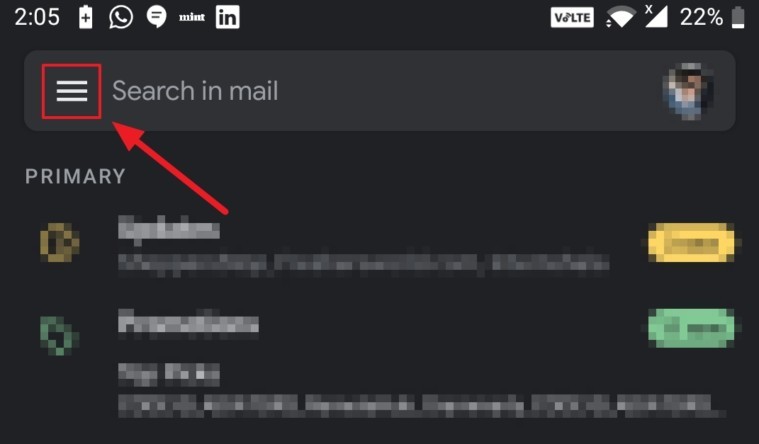
После этого прокрутите вниз и выберите в меню пункт «Настройки».
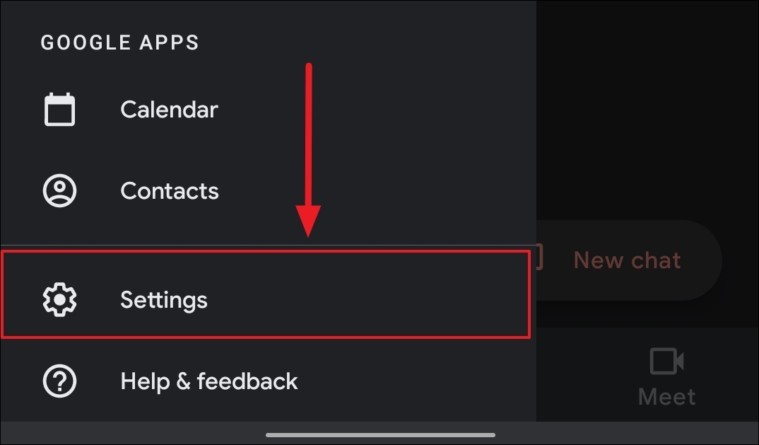
Теперь выберите учетную запись из списка, для которой вы хотите отключить уведомления чата.
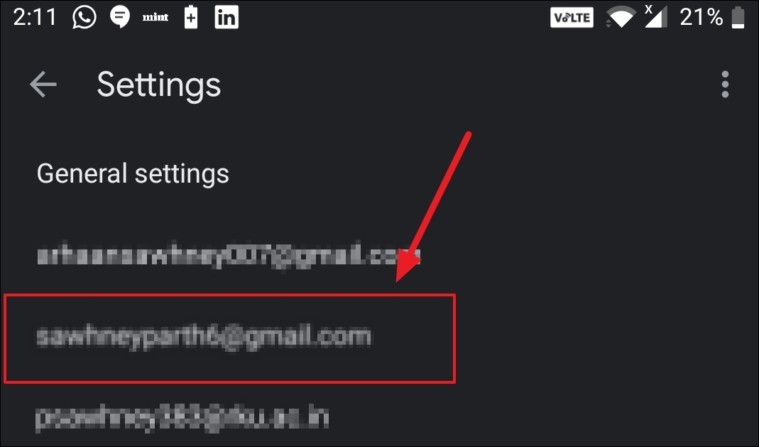
На странице настроек найдите параметр «Уведомления чата» на панели «Уведомления». Теперь снимите флажок рядом с опцией «Уведомления чата», чтобы отключить уведомления.

Отключить уведомления для определенного чата
Откройте приложение Gmail на своем устройстве и нажмите на опцию «Чат» в нижней части экрана.
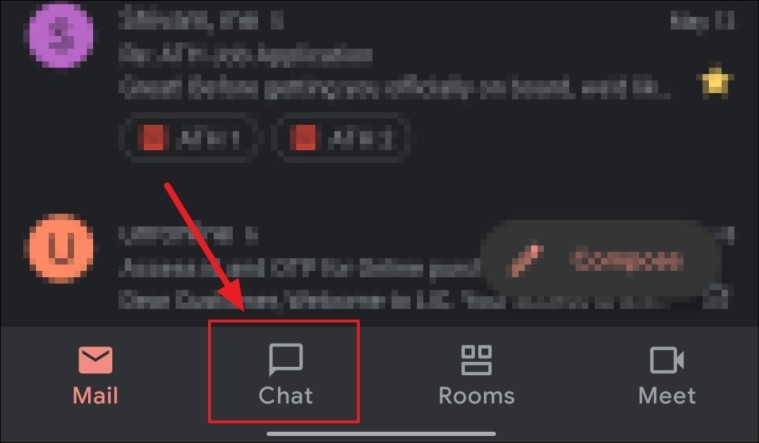
Теперь нажмите на определенный чат, для которого вы хотите отключить уведомления.
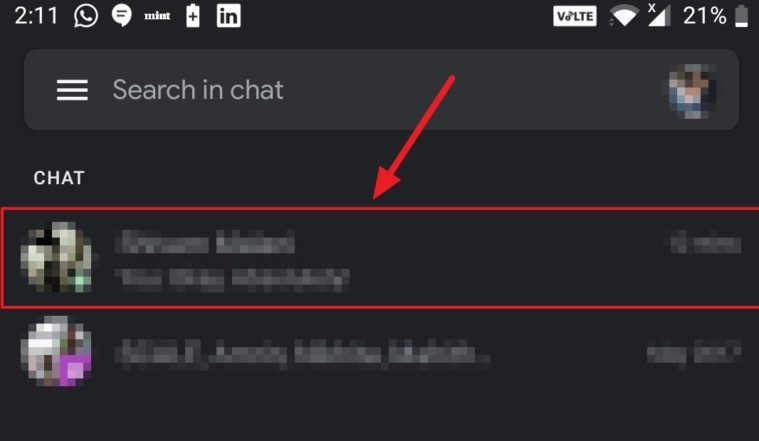
Затем нажмите на имя или адрес электронной почты в верхней части экрана.
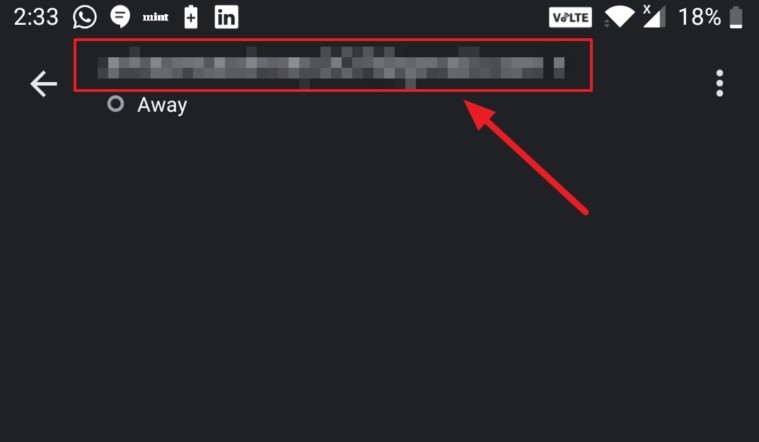
Теперь перейдите к параметру «Уведомления» и установите переключатель в положение «Выкл.».
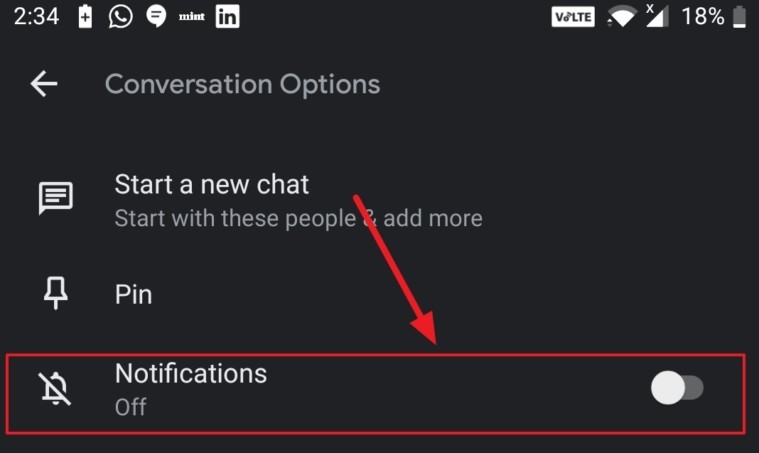
На устройствах iOS
Откройте приложение Gmail на своем устройстве и нажмите значок гамбургера в правом верхнем углу экрана.
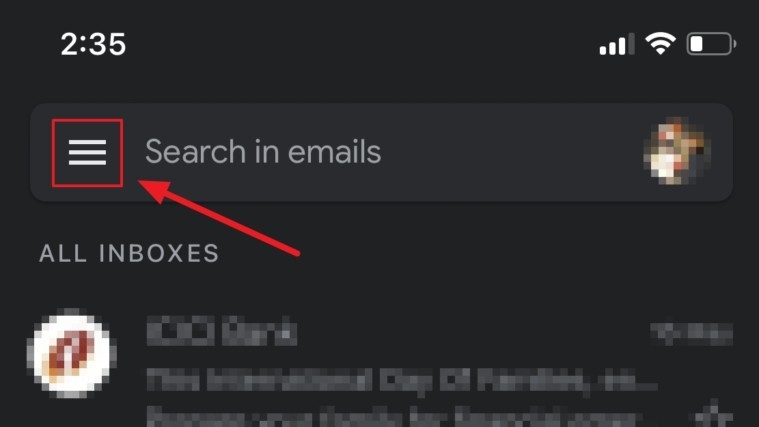
Затем прокрутите вниз и выберите в списке опцию «Настройки».
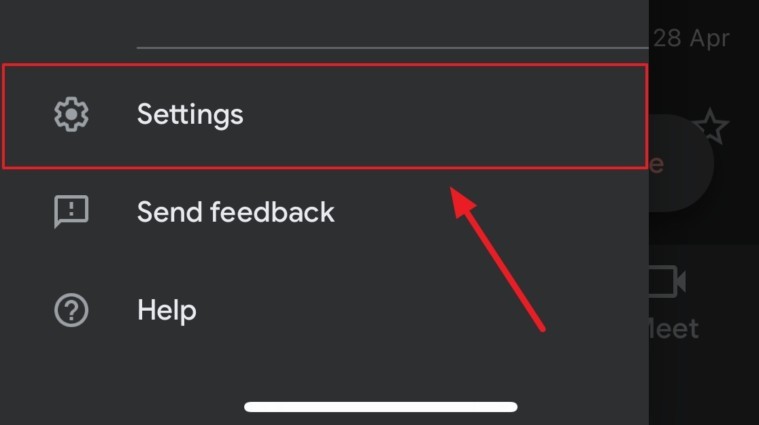
Теперь выберите учетную запись, для которой вы хотите отключить уведомления, нажав на нее.
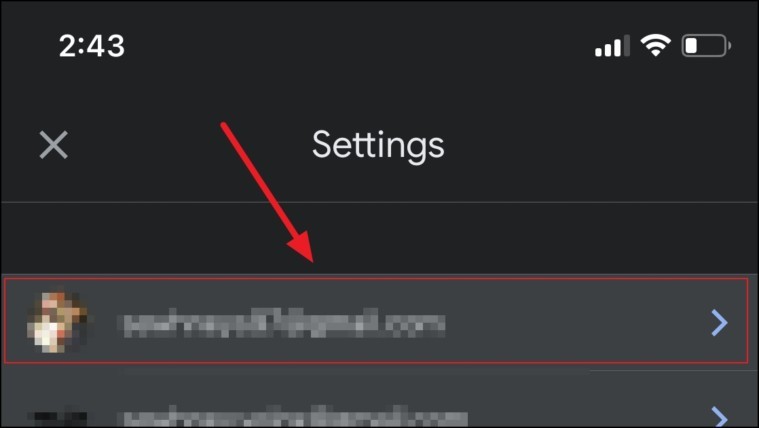
После выбора учетной записи прокрутите вниз, пока не найдете параметр «Уведомления чата». Он будет в подзаголовке «Уведомления».
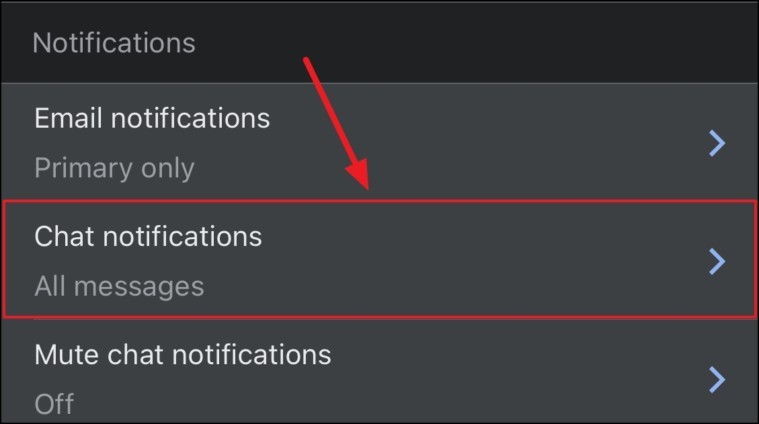
Затем выберите в списке вариант «Выкл.», чтобы отключить все уведомления.
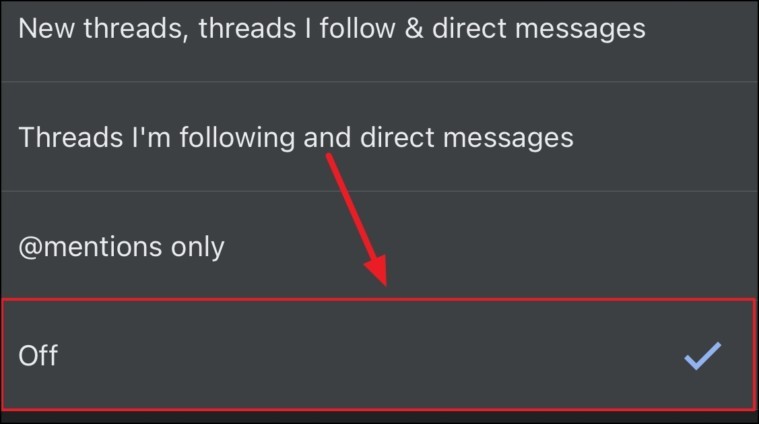
Отключить уведомления для определенного чата
Откройте приложение Gmail на своем устройстве и нажмите на опцию «Чат» в нижней части экрана.
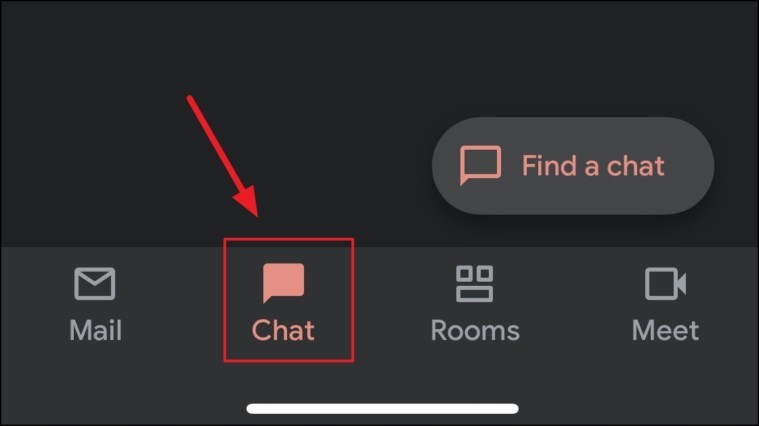
Теперь нажмите на определенный чат, для которого вы хотите отключить уведомления.
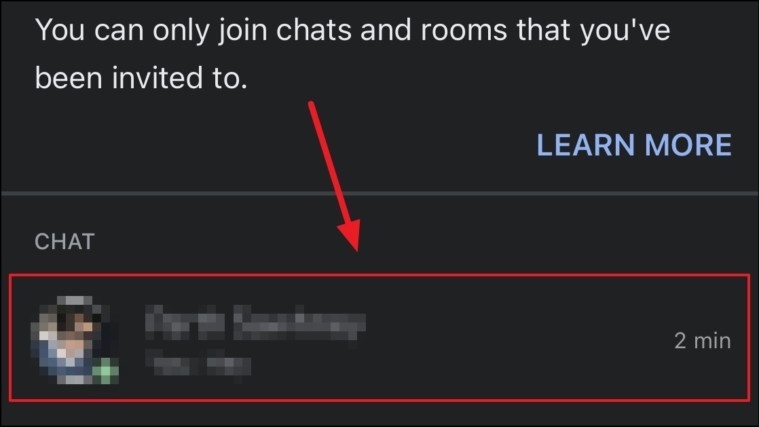
Затем нажмите на имя или адрес электронной почты в верхней части экрана.
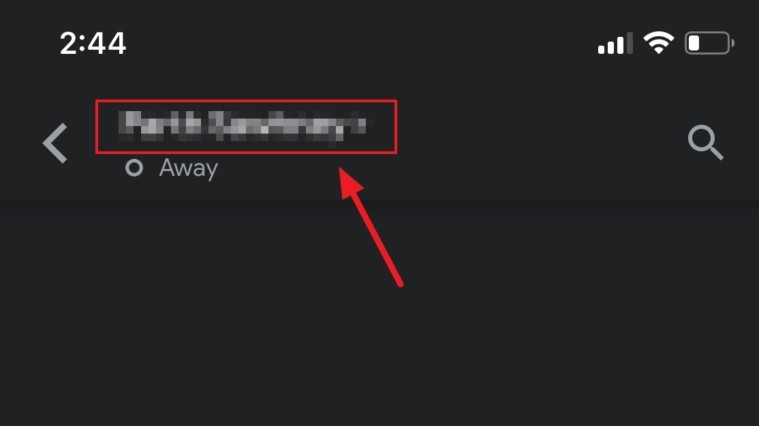
Теперь переключите опцию «Уведомления», чтобы отключить уведомления для этого конкретного чата.
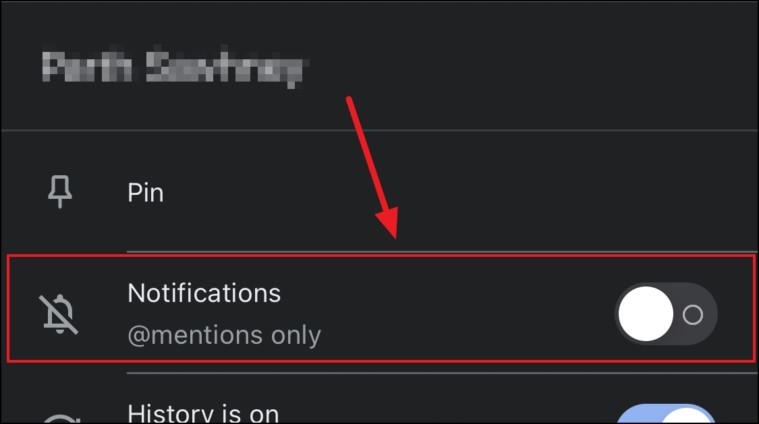
Ну-ну, сегодня кто-то научился новому трюку. Теперь вы можете напрямую реагировать на эти надоедливые уведомления! Хотя не пропустите важное сообщение.